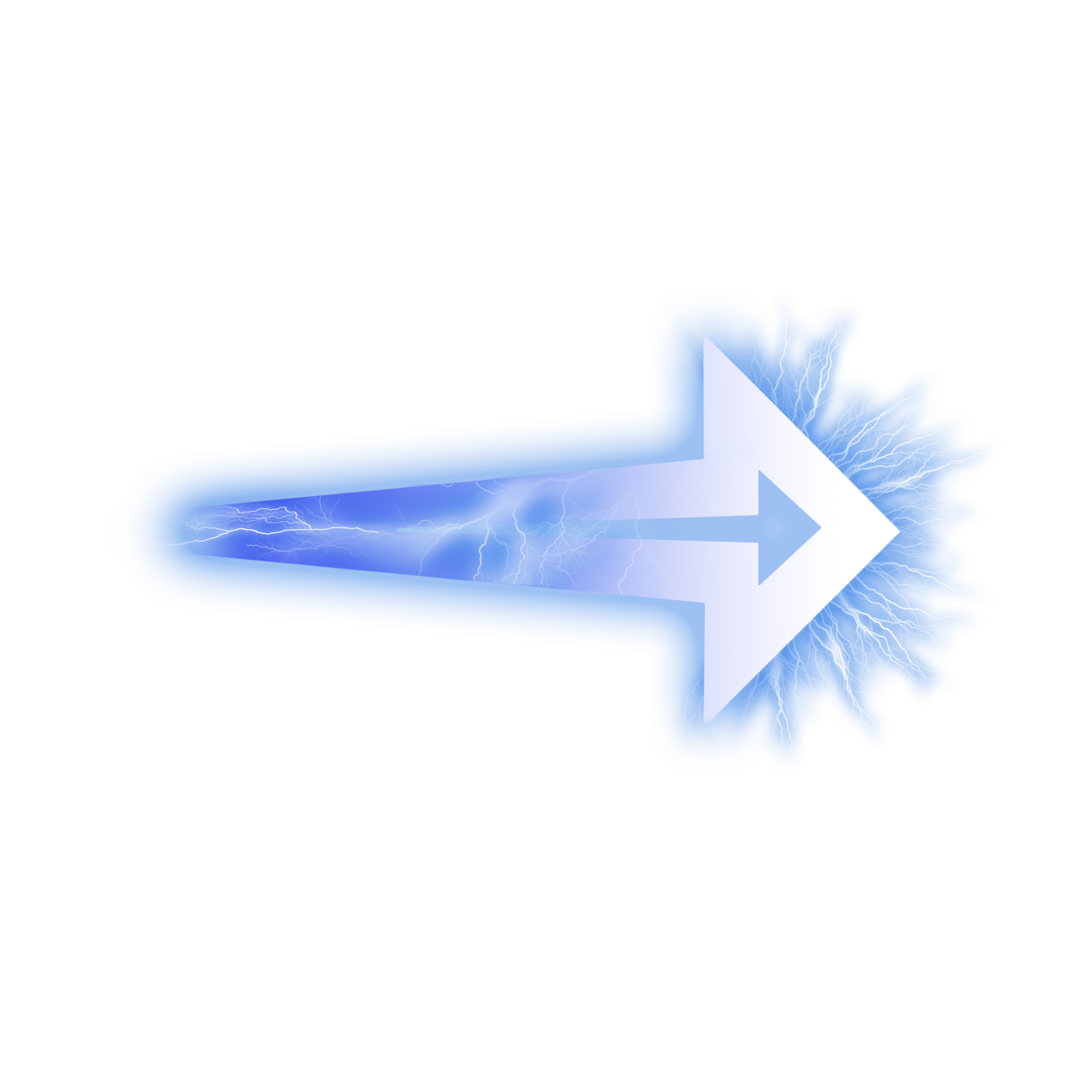Распространенная задача перед профессионалами и любителями при работе в фотошоп состоит в изменение цвета цветов. Например цвета глаз, волос или одежды с последующей обработкой. О том как изменить цвета цветов на фотографии или обычной картинке мы сейчас и поговорим.
Меняем цвета цветов в фотошоп
Команда «Заменить цвет» в Photoshop Creative Suite 6 предлагает интересные творческие эффекты , позволяя вам переключаться на один набор цветов для другого. Он создает маску, используя выбранные вами цвета, а затем заменяет выбранные цвета на другие, которые вы указываете. Вы можете настроить оттенок, насыщенность и легкость маскированных цветов.
Просто выполните следующие действия:
-
Выберите «Изображение → Коррекция → Заменить цвет».
Появится диалоговое окно «Заменить цвет».

-
Выберите «Выбор» или «Изображение»:
-
Выбор: показывает маску в окне предварительного просмотра. Маскированная область черная, полупрозрачные области — это оттенки серого, а незамасленные области — белые.
-
Изображение: показывает полное изображение в окне предварительного просмотра. Используйте эту опцию, если вы увеличили масштаб изображения на исходном изображении, чтобы легче выбирать цвета, но вы все равно хотите видеть полное изображение в предварительном просмотре.
-
-
Выберите цвета, которые вы хотите выбрать.
Вы можете щелкнуть по цветам либо в самом изображении, либо в окне предварительного просмотра.
-
Сдвиньте или используйте инструмент + (+) Eyedropper, чтобы добавить больше цветов.
-
Нажмите клавишу Alt (клавиша Option на Mac) и щелкните или используйте инструмент «минус» (-) «Пипетка» и нажмите, чтобы удалить цвета.
-
Чтобы добавить цвета, аналогичные тем, которые вы выбрали, используйте слайдер Fuzziness для уточнения вашего выбора, добавления или вычитания из выбора на основе значения допуска.
Если ваш выбор не совсем взаимодействует, попробуйте выбрать параметр «Локализованные цветные кластеры», чтобы помочь вам получить более чистый и более точный выбор. Опция Localized Color Clusters особенно удобна, если цвет, который вы пытаетесь выбрать, несколько разнообразен.
-
Переместите ползунки Hue, Saturation и Lightness, чтобы изменить их на новые значения.
-
Когда вам понравится результат, нажмите «ОК», чтобы применить настройки.
![[Кредит: © iStockphoto.com / IlonaBudzbon Изображение # 12301208]](http://d2r5da613aq50s.cloudfront.net/wp-content/uploads/333037.image1.jpg)
Видео: меняем цвета в фотошопе
Смотрите подробное описание по изменению цветовой гаммы определённых цветов на видео (англ.)